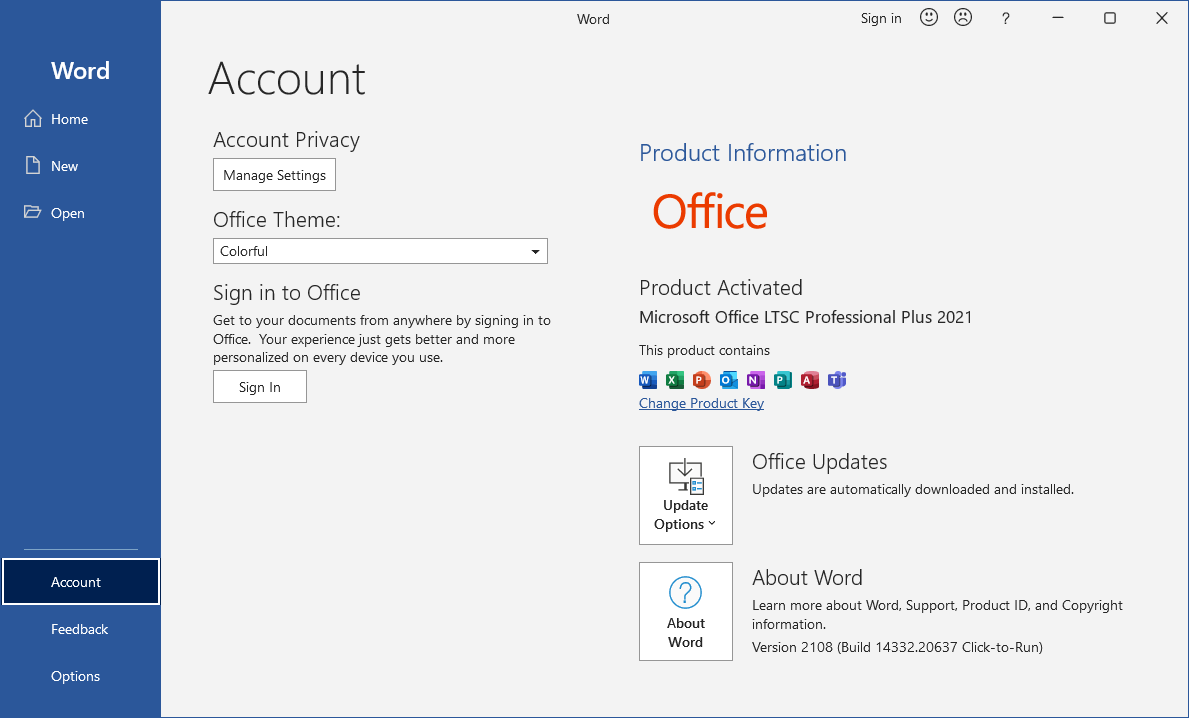- Identifica los síntomas y causas de perfiles corruptos en Windows.
- Descubre métodos efectivos para recuperar perfiles dañados y proteger tus datos.
- Evita errores comunes y aprende técnicas preventivas para mantener tu cuenta segura.
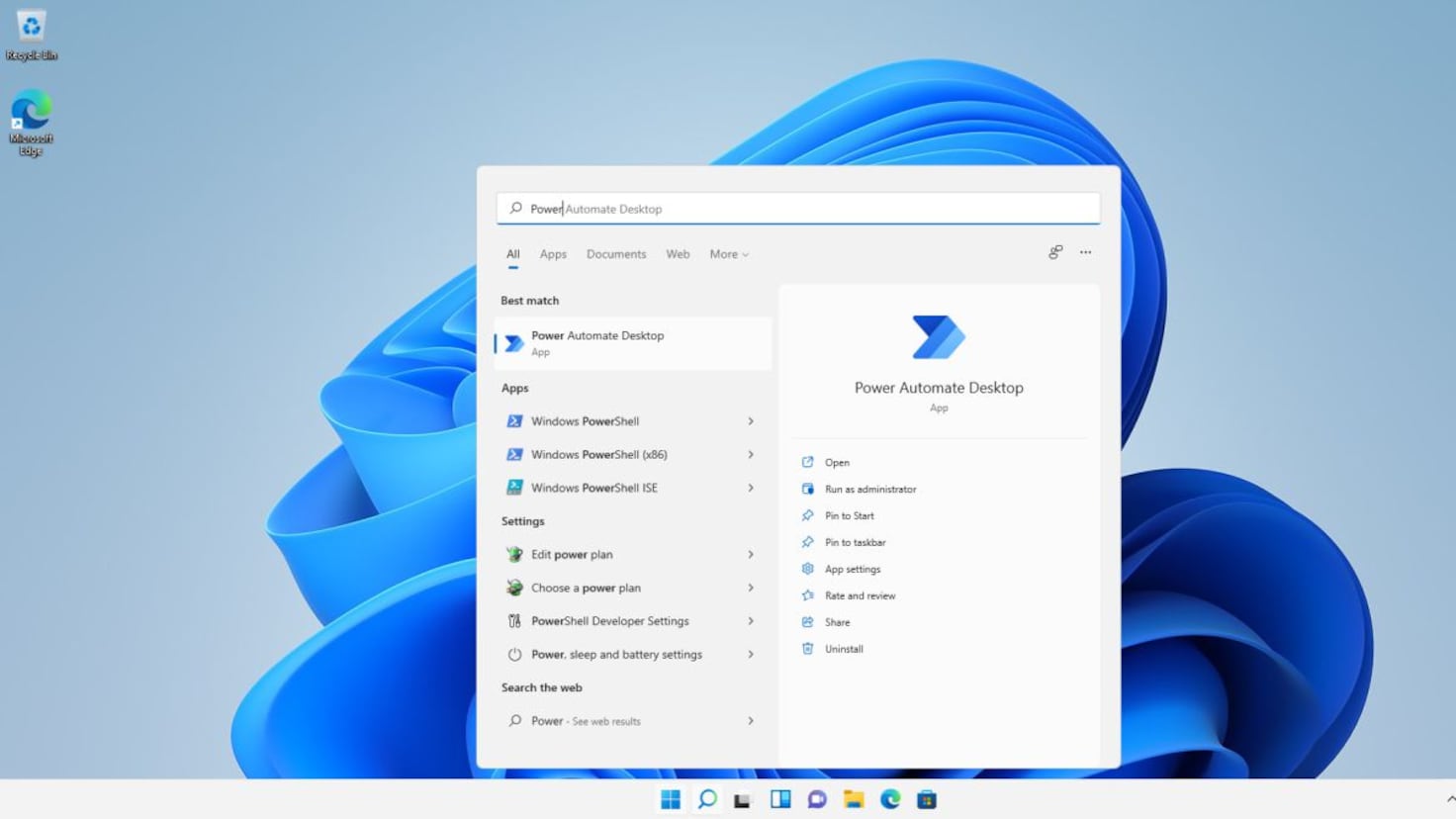
¿Te has encontrado alguna vez con el fatídico mensaje de que tu cuenta de usuario de Windows está dañada y no puedes iniciar sesión? Si es así, seguramente sabes lo desesperante que puede ser perder el acceso a tus archivos, configuraciones y, en algunos casos, tu ordenador entero. Los perfiles de usuario corruptos son uno de los problemas más temidos en Windows, especialmente tras actualizaciones o apagados inadecuados. Sin embargo, aunque el susto sea importante, hay muchas soluciones posibles antes de pensar en formatear el equipo o perder información importante.
En este artículo, te vamos a ofrecer la guía más completa y detallada para solucionar problemas de cuentas de usuario corruptas en Windows 10 y Windows 11. Hemos recopilado y organizado toda la información más relevante de las webs que dominan esta temática, añadiendo recomendaciones prácticas, consejos para recuperar tus datos y métodos preventivos. Si quieres saber cómo actuar paso a paso y cómo evitar que vuelva a ocurrir, sigue leyendo: aquí tienes todo lo que necesitas saber.
¿Por Qué Se Corrompe una Cuenta de Usuario en Windows?
El primer paso para solucionar el problema es entender por qué ocurre. Los motivos detrás de una cuenta de usuario dañada pueden variar y en muchos casos suman varios factores al mismo tiempo. Las causas más habituales son:
- Apagados repentinos o cortes de corriente: Si el ordenador se apaga de forma incorrecta, especialmente mientras está guardando configuraciones del usuario, es probable que el perfil quede corrupto.
- Actualizaciones de Windows fallidas: Tras instalar un parche del sistema o al actualizar de Windows 10 a Windows 11, algunos archivos clave del perfil pueden dañarse.
- Problemas de hardware en el disco duro: Si el disco está fallando o hay sectores defectuosos, los archivos del perfil pueden corromperse fácilmente.
- Malware o virus: Algunos virus pueden infectar archivos del usuario, impidiendo que el perfil se cargue correctamente.
- Errores en el registro de Windows: Modificaciones inadecuadas o claves corruptas en el registro del sistema pueden hacer inaccesible un perfil.
- Problemas en el directorio activo o servicios importantes de Windows: Estos servicios son imprescindibles para cargar los perfiles. Si fallan, el acceso al usuario puede quedar bloqueado.
Basta una interrupción en el proceso de guardado o carga del perfil para desencadenar el error. También es común que el problema surja justo después de instalar un programa, un driver, o tras migrar de un equipo antiguo a uno nuevo, si algo falla en el proceso.
Síntomas de un Perfil de Usuario Corrupto
¿Cómo saber si tu cuenta está realmente dañada? Los errores más habituales al intentar acceder al perfil de usuario dañado suelen ser bastante claros:
- El sistema te muestra un mensaje como “No se puede cargar el perfil de usuario” o “El servicio de perfil de usuario falló el inicio de sesión”.
- Windows crea un perfil temporal, con una advertencia de que tus archivos y configuraciones personales no estarán disponibles.
- No puedes acceder a tus archivos, carpetas o configuraciones habituales tras iniciar sesión.
- El sistema se bloquea justo después de introducir el PIN o la contraseña, o bien la pantalla se queda en blanco tras intentar iniciar sesión.
- Desaparecen datos y aparecen mensajes de error sobre archivos o carpetas “no encontrados”.
- Las aplicaciones no recuerdan configuraciones, sesiones anteriores o piden volver a iniciar sesión.
En ocasiones, tras varios reinicios, Windows sigue sin cargar el perfil, aunque otras veces crea automáticamente uno temporal (lo que puede dar la falsa sensación de que tus datos han desaparecido, cuando realmente siguen en el disco duro, pero están asociados al perfil original que no se ha podido cargar).
Principales Consecuencias de un Perfil de Usuario Dañado
Un perfil corrupto puede tener implicaciones serias para la operativa diaria y la seguridad de tus datos personales. Las consecuencias más notables incluyen:
- Pérdida de acceso a documentos importantes, imágenes, vídeos y todo lo almacenado en la carpeta de usuario.
- Desaparición de configuraciones personalizadas: fondo de escritorio, idioma, preferencias de privacidad y datos de aplicaciones.
- Imposibilidad para iniciar aplicaciones que dependen de datos del usuario (navegadores, programas de correo, cuentas sincronizadas, etc.).
- Riesgo de perder información si se procede, sin precaución, a crear un usuario nuevo sin copiar antes los datos antiguos.
- Pérdida de activaciones de programas y licencias asociadas al perfil.
- En algunos casos, incluso bloqueos que impiden acceder a Windows con cualquier otra cuenta distinta.
Por suerte, la mayoría de los datos no desaparecen inmediatamente, sino que quedan almacenados en la carpeta de usuario antigua, aunque no sea posible acceder a ellos directamente desde Windows. Por eso, actuar rápido y de forma metódica puede evitar un mal mayor.
Soluciones y Pasos para Recuperar una Cuenta de Usuario Corrupta
Existen diferentes procedimientos para reparar un perfil corrupto en Windows, dependiendo de la causa y el alcance del error. Los vamos a ordenar desde los más sencillos a los más avanzados, para que puedas aplicar el que más se adapte a tu situación:
1. Iniciar Windows en Modo Seguro
El modo seguro es un entorno de arranque que carga solo los servicios y controladores mínimos, ayudando a detectar y reparar problemas de usuario
- Reinicia el equipo. Cuando estés en la pantalla de inicio de sesión, mantén pulsada la tecla Mayús y selecciona Inicio/Apagado > Reiniciar.
- Tras el reinicio, aparecerá el menú “Elegir una opción”. Elige Solucionar problemas > Opciones avanzadas > Configuración de inicio > Reiniciar.
- A continuación, podrás seleccionar F4 o F5 para iniciar en modo seguro (con o sin funciones de red).
- Intenta iniciar sesión con tu usuario habitual. Si accedes, copia todos los archivos personales a una unidad externa o en la nube inmediatamente.
Si desde el modo seguro tu perfil funciona, es posible que el problema esté causado por una actualización o programa instalado recientemente. En ese caso, prueba a desinstalar el último parche o aplicación instalada antes del error.
2. Comprobar el Estado del Servicio de Perfiles de Usuario
El fallo puede deberse a que el servicio de perfiles de usuario no se inicia correctamente. Para revisar esto:
- En modo seguro, pulsa Win + R y escribe services.msc.
- Localiza el servicio Perfiles de usuario y asegúrate que el tipo de inicio sea “Automático”.
- Si estaba desactivado, cámbialo a automático, reinicia el PC, y comprueba si puedes iniciar sesión normalmente.
Este paso es especialmente útil en equipos donde, tras una actualización, el servicio queda en estado manual o deshabilitado.
3. Crear una Nueva Cuenta de Usuario y Copiar los Archivos
Si el perfil original está irrecuperable, lo más seguro es crear un usuario nuevo y transferir los datos, siguiendo estos pasos:
- Crea una cuenta de usuario nueva con permisos de administrador. Esto puede hacerse desde el Panel de Control o desde Configuración > Cuentas > Familia y otros usuarios.
- Inicia sesión con esta nueva cuenta.
- Abre el Explorador de archivos y navega hasta la carpeta C:\Usuarios\<NombreAntiguo>.
- Selecciona todos los archivos y carpetas del perfil antiguo salvo los archivos NTUSER* (ya que estos pueden estar corruptos).
- Ve a la carpeta de la nueva cuenta (C:\Usuarios\<NombreNuevo>) y pega los archivos copiados.
- Reinicia el ordenador e inicia sesión normalmente con el nuevo usuario.
Recuerda que algunas aplicaciones deberán configurarse de nuevo o volver a instalarse, y puede que algunas contraseñas o ajustes personalizados deban restaurarse manualmente.
4. Reparar el Registro de Windows Manualmente
Una de las causas más frecuentes de perfiles corruptos es la existencia de claves incorrectas o dañadas en el registro del sistema. Esta reparación solo debe hacerse si tienes cierta experiencia, ya que un error puede dejar Windows inutilizable.
- Pulsa Win + R, escribe regedit y acepta.
- Navega hasta la clave: HKEY_LOCAL_MACHINE\SOFTWARE\Microsoft\Windows NT\CurrentVersion\ProfileList.
- Dentro de este directorio, verás varias carpetas con nombres largos del tipo S-1-5-xx. Haz click en cada una y revisa el valor ProfileImagePath para identificar a qué usuario corresponde.
- Si ves dos carpetas con nombres similares, una con extensión .bak y otra sin ella, probablemente tengas un perfil corrupto y uno temporal. La idea es dejar activo el correcto y desactivar el temporal. Puedes renombrar las entradas o modificar los valores State y RefCount a 0.
- Guarda los cambios y reinicia el PC.
Antes de modificar el registro, haz una copia de seguridad desde Archivo > Exportar, para poder recuperar el estado anterior si surge algún problema.
5. Recuperar Datos Manualmente con Herramientas Externas
En caso de que no puedas iniciar Windows ni en modo seguro, puedes usar un Live CD de Linux (como Ubuntu en modo Live) o herramientas de arranque como Hiren’s BootCD para acceder a los archivos del perfil y copiarlos a una unidad externa. El procedimiento es sencillo:
- Arranca el ordenador desde el USB o CD de la herramienta.
- Ve a la unidad donde está instalado Windows, entra en la carpeta Usuarios y localiza la carpeta del perfil antiguo.
- Copia las carpetas de Documentos, Imágenes, Escritorio, etc., a una unidad externa.
Esto es especialmente útil si el sistema operativo está completamente inaccesible o si necesitas asegurar tus archivos antes de reinstalar Windows.
6. Reparar el Archivo NTUSER.dat
El archivo NTUSER.dat almacena toda la configuración personal del usuario. Si este archivo está corrupto, suele ser la causa de los errores al cargar el perfil. Para intentar solucionarlo:
- Accede al Explorer con una cuenta de administrador.
- Ve a la carpeta C:\Usuarios\Default (recuerda activar la vista de archivos ocultos).
- Renombra el archivo NTUSER.dat de la carpeta Default (por ejemplo, a NTUSER.old).
- Copia el NTUSER.dat de otro perfil de usuario que funcione y pégalo en la carpeta Default.
- Intenta iniciar sesión de nuevo con la cuenta que daba error.
Si esto no funciona, repite el proceso con la carpeta del usuario corrupto. Ten cuidado de hacer copias de seguridad de todos los NTUSER.dat antes de reemplazarlos.
7. Ejecutar Comprobaciones del Sistema: SFC y DISM
El Comprobador de Archivos de Sistema (SFC) y la herramienta DISM pueden reparar archivos de sistema esenciales dañados que afecten al perfil de usuario:
- Abre el símbolo del sistema como administrador (puedes buscar cmd, hacer click derecho y seleccionar «Ejecutar como administrador»).
- Escribe sfc /scannow y pulsa Enter. Espera a que termine el análisis y reparación.
- Si SFC no resuelve el problema, ejecuta DISM /Online /Cleanup-Image /RestoreHealth y espera a que termine.
- Reinicia el equipo e intenta acceder de nuevo.
Estas herramientas pueden reparar archivos fundamentales que hayan provocado la corrupción del perfil o incluso fallos de arranque.
8. Restaurar a un Punto de Restauración Anterior
Windows crea puntos de restauración automáticos antes de muchas actualizaciones y cambios importantes. Restaurar tu sistema a una fecha previa puede solucionar el problema sin perder datos personales:
- Pulsa el botón de inicio y busca «Recuperación».
- Elige «Abrir restaurar sistema».
- Sigue el asistente para seleccionar un punto de restauración anterior a la aparición del problema.
- Cuando el sistema vuelva a abrir, intenta iniciar sesión de nuevo con la cuenta afectada.
Ojo porque esto sólo recupera el estado del sistema, pero no los archivos personales (que se mantienen intactos).
9. Quitar o Desinstalar la Última Actualización de Windows
Algunas actualizaciones de Windows pueden provocar fallos en el perfil del usuario. Para desinstalarlas:
- Entra en modo seguro.
- Ve a Configuración > Actualización y seguridad > Ver historial de actualizaciones > Desinstalar actualizaciones.
- Busca la más reciente y desinstálala. Reinicia y prueba a iniciar sesión.
Si tras este proceso todo vuelve a la normalidad, es recomendable posponer la actualización hasta que Microsoft publique un parche específico.
Redactor apasionado del mundo de los bytes y la tecnología en general. Me encanta compartir mis conocimientos a través de la escritura, y eso es lo que haré en este blog, mostrarte todo lo más interesante sobre gadgets, software, hardware, tendencias tecnológicas, y más. Mi objetivo es ayudarte a navegar por el mundo digital de forma sencilla y entretenida.